winxp系统注册表导入导出步骤详解 xp电脑注册表备份与恢复方法
winxp系统注册表导入导出步骤详解,随着电脑长时间使用,WinXP系统注册表中存储的配置数据会逐渐积累,如果不进行备份和清理,则会导致系统运行缓慢、出现错误等问题。而通过导入导出注册表,可以方便地备份和恢复系统配置项和个人设置,保护系统稳定和个人数据安全。下面将为大家详细介绍WinXP系统注册表导入导出步骤和电脑注册表备份与恢复方法。
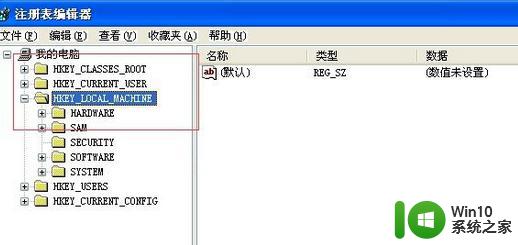
具体操作方法如下:
一、将注册表项导出为普通文本文件:
1、选中需要导出的注册表项。
2、选择“文件”、“导出”命令,打开“导出注册表文件”窗口。
3、在“保存在”的下拉列表中选择导出的注册表文件的存放位置,导出的名称,选择“导出范围”选项,比如“全部”或“所选分支”选项,点击确定要导出的是全部注册表文件或是导出所选的注册表项文件。
4、单击“保存”按钮,就能导出所选的注册表了。
二、注册表文件导入到注册表中:
1、打开“注册表编辑器”,选择需要导入的注册表项。
2、选择“文件”、“导入”命令,打开“导入注册表文件”窗口。
3、在打开的窗口中选择要导入的注册表文件,单击“打开”按钮。
4、弹出“注册表编辑器”窗口。
5、该对话框中显示了已将注册表文件输入注册表的信息,单击“确定”按钮就可成功将注册表文件导入到注册表中。
注册表是windows操作系统中的一个核心数据库,其中存放着各种参数,直接控制着windows的启动、硬件驱动程序的装载以及一些windows应用程序的运行,从而在整个系统中起着核心作用。因此,如此重要的信息,修改前最好导出备份,如果后面出现问题再将备份导入注册表就不怕系统出错了。
通过注册表导入导出操作,可以方便地备份和恢复WinXP系统的注册表信息。在备份和恢复过程中要注意对系统的稳定性和完整性进行保护,避免出现程序出错和系统崩溃等问题,以保证电脑系统的正常运行。并且,在进行任何的注册表修改操作前,一定要谨慎考虑并备份好相关数据。
winxp系统注册表导入导出步骤详解 xp电脑注册表备份与恢复方法相关教程
- win8备份注册表的方法 win8系统注册表备份步骤
- xp系统备份注册表的最佳方法 xp系统注册表备份工具推荐
- 注册表误删了怎么恢复数据 注册表删错东西怎么备份和恢复
- xp注册表打不开的解决方法 xp注册表无法打开怎么办
- 信息写入WinPE注册表的方法 WinPE注册表信息添加步骤
- win8修改注册表权限的方法 win8注册表权限修改步骤
- win系统怎么打开注册表 win系统注册表打不开怎么办
- 解析利用注册表恢复u盘被隐藏文件的方法 使用注册表恢复隐藏文件的方法
- 手把手教你清理电脑注册表垃圾 电脑注册表清理方法
- 如何使用注册表编辑器修改系统设置 电脑注册表修改命令详解
- 系统注册表损坏无法启动的解决方法 电脑注册表损坏怎么修复
- 电脑提示无法加载操作系统原因是系统注册表文件丢失如何处理 电脑系统注册表文件丢失怎么办
- U盘装机提示Error 15:File Not Found怎么解决 U盘装机Error 15怎么解决
- 无线网络手机能连上电脑连不上怎么办 无线网络手机连接电脑失败怎么解决
- 酷我音乐电脑版怎么取消边听歌变缓存 酷我音乐电脑版取消边听歌功能步骤
- 设置电脑ip提示出现了一个意外怎么解决 电脑IP设置出现意外怎么办
电脑教程推荐
- 1 w8系统运行程序提示msg:xxxx.exe–无法找到入口的解决方法 w8系统无法找到入口程序解决方法
- 2 雷电模拟器游戏中心打不开一直加载中怎么解决 雷电模拟器游戏中心无法打开怎么办
- 3 如何使用disk genius调整分区大小c盘 Disk Genius如何调整C盘分区大小
- 4 清除xp系统操作记录保护隐私安全的方法 如何清除Windows XP系统中的操作记录以保护隐私安全
- 5 u盘需要提供管理员权限才能复制到文件夹怎么办 u盘复制文件夹需要管理员权限
- 6 华硕P8H61-M PLUS主板bios设置u盘启动的步骤图解 华硕P8H61-M PLUS主板bios设置u盘启动方法步骤图解
- 7 无法打开这个应用请与你的系统管理员联系怎么办 应用打不开怎么处理
- 8 华擎主板设置bios的方法 华擎主板bios设置教程
- 9 笔记本无法正常启动您的电脑oxc0000001修复方法 笔记本电脑启动错误oxc0000001解决方法
- 10 U盘盘符不显示时打开U盘的技巧 U盘插入电脑后没反应怎么办
win10系统推荐
- 1 雨林木风ghost win10 64位镜像快速版v2023.04
- 2 深度技术ghost win10 64位旗舰免激活版v2023.03
- 3 系统之家ghost win10 64位稳定正式版v2023.03
- 4 深度技术ghost win10 64位专业破解版v2023.03
- 5 电脑公司win10官方免激活版64位v2023.03
- 6 电脑公司ghost win10 64位正式优化版v2023.03
- 7 华硕笔记本ghost win10 32位家庭版正版v2023.03
- 8 雨林木风ghost win10 64位旗舰安全版下载v2023.03
- 9 深度技术ghost win10 64位稳定极速版v2023.03
- 10 技术员联盟ghost win10 64位游戏装机版下载v2023.03